รับใบลดหนี้ อ้างอิงเอกสารเดิม ใน PEAK (ไม่คืนสินค้า)
ในกรณีที่ได้รับใบลดหนี้จากผู้ขายเพื่อปรับปรุงมูลค่า แต่ไม่มีการส่งคืนสินค้า เช่น ได้รับส่วนลดเพิ่มเติม หรือสินค้าผิดสเปกเล็กน้อย คุณสามารถบันทึก รับใบลดหนี้ อ้างอิงเอกสารเดิม ในระบบ PEAK ได้โดยตรง บทความนี้จะแนะนำขั้นตอนอย่างละเอียด
1. เริ่มต้นสร้างเอกสารลดหนี้
คุณสามารถเริ่มต้นสร้างใบลดหนี้ได้ 2 วิธี ดังนี้
1.1. การรับใบลดหนี้
- ไปที่เมนู รายจ่าย > บันทึกซื้อสินค้า > ดูทั้งหมด
- เลือกเอกสารซื้อที่ต้องการทำใบลดหนี้
- กดปุ่ม Dropdown “ตัวเลือก” และเลือก “รับใบลดหนี้”
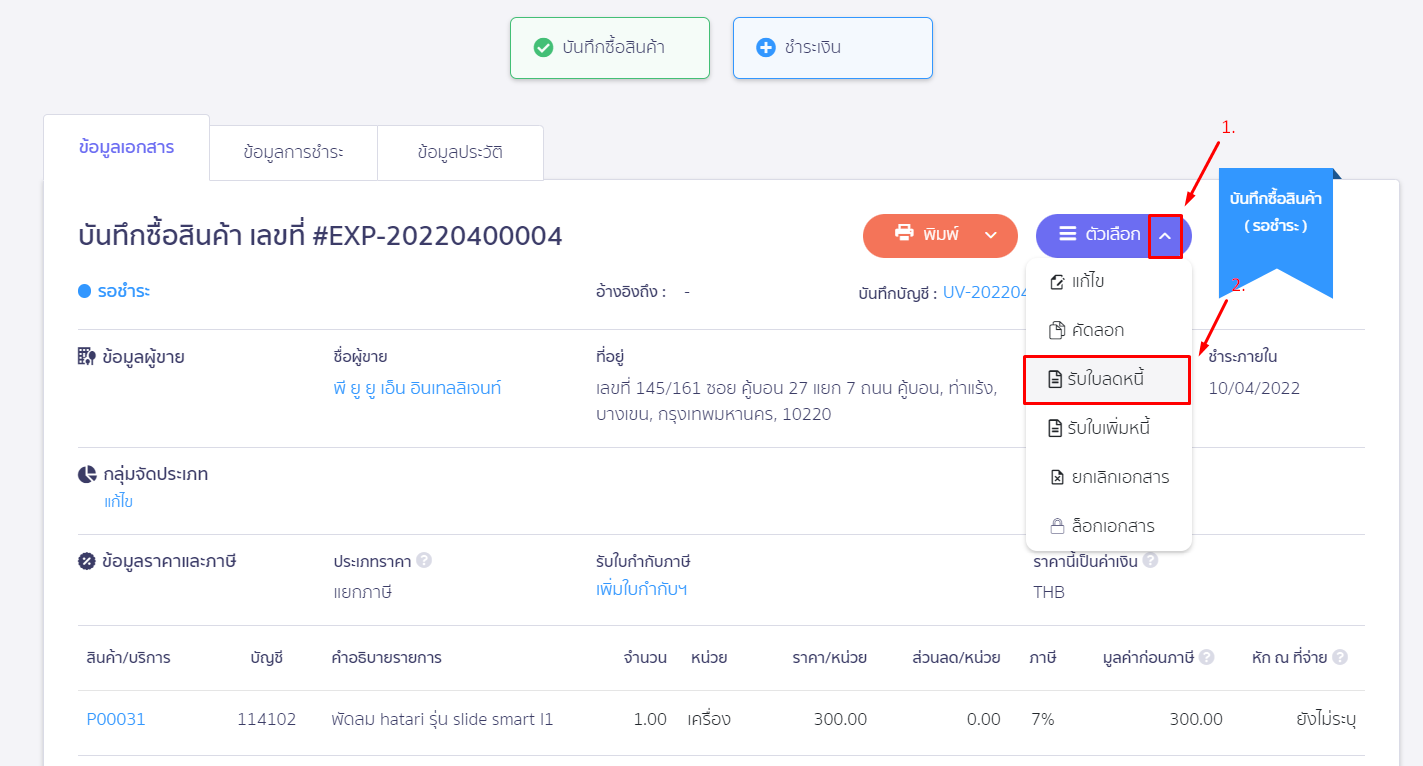
1.2. เป็นการรับใบลดหนี้โดย รับใบลดหนี้ อ้างอิงเอกสารเดิม
- ไปที่เมนู รายจ่าย > รับใบลดหนี้ > กด “+ สร้าง”
- เลือกลดหนี้จาก “เอกสารเดิม” จากนั้นเลือกชื่อลูกค้า/คู่ค้า และเลขที่เอกสารที่ต้องการอ้างอิง แล้วกด “ถัดไป”
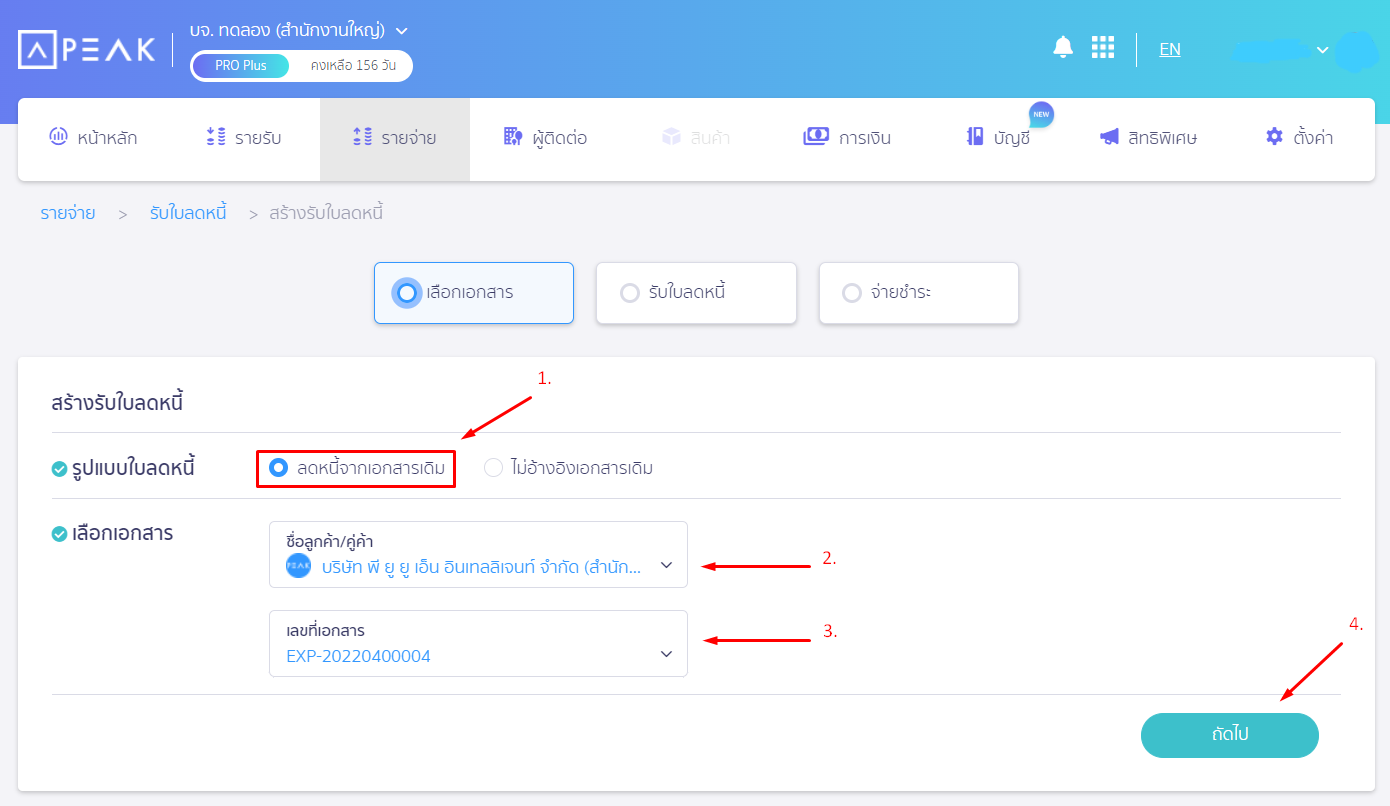
2. ระบุรายละเอียดของใบลดหนี้
เมื่อเข้าสู่หน้าสร้างใบลดหนี้ ให้ระบุรายละเอียดต่างๆ ให้ครบถ้วน:
- เหตุผลการลดหนี้: เลือกเหตุผลที่ใกล้เคียงที่สุด เช่น สินค้าชำรุด, คำนวณราคาผิด หรือเลือก “อื่นๆ” หากไม่มีในตัวเลือก
- คำอธิบายอย่างย่อ: ระบุรายละเอียดเพิ่มเติมเพื่อให้เข้าใจง่าย เช่น “สินค้าผิดสีจากที่ตกลงกัน”
- การคืนสินค้า: ในกรณีนี้ ให้เลือก “ไม่คืนสินค้า”
จากนั้น ติ๊กเลือกรายการสินค้าที่ได้รับการลดหนี้ และระบุจำนวนเงินที่ลดลงในช่อง ราคา/หน่วย การระบุจำนวนในขั้นตอนนี้จะไม่ส่งผลกระทบต่อสต็อกสินค้าคงคลัง
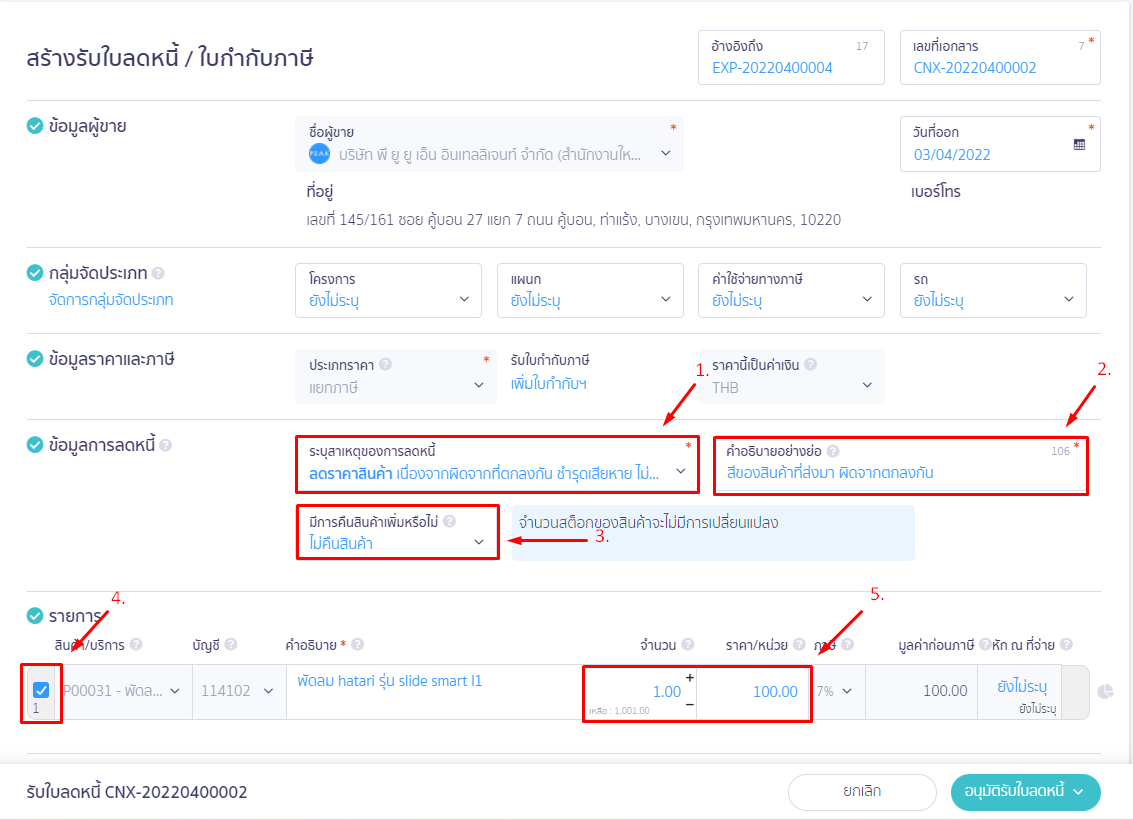
เมื่อตรวจสอบยอดเงินที่ลดหนี้ถูกต้องแล้ว กด “อนุมัติรับใบลดหนี้”
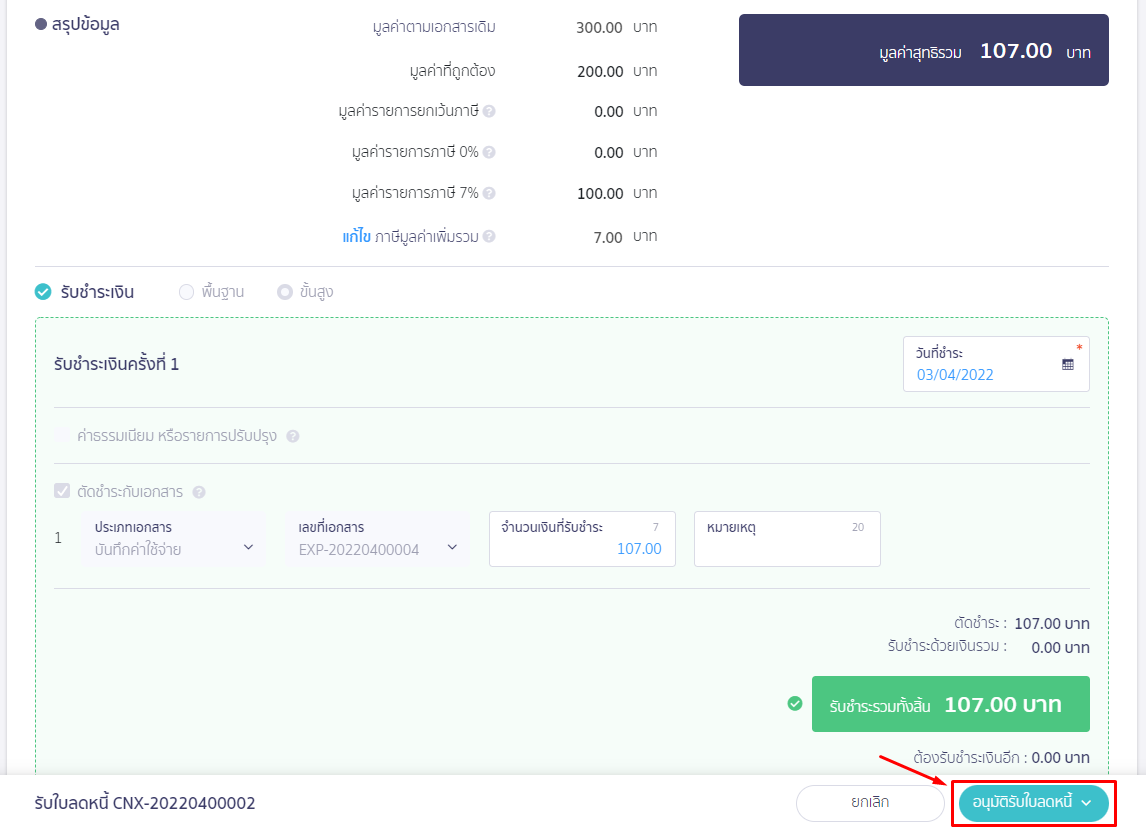
3. ตรวจสอบผลหลัง รับใบลดหนี้ อ้างอิงเอกสารเดิม
หลังจากอนุมัติเอกสารแล้ว ระบบจะบันทึกบัญชีให้อัตโนมัติ โดยจะลดยอดเจ้าหนี้การค้าลง
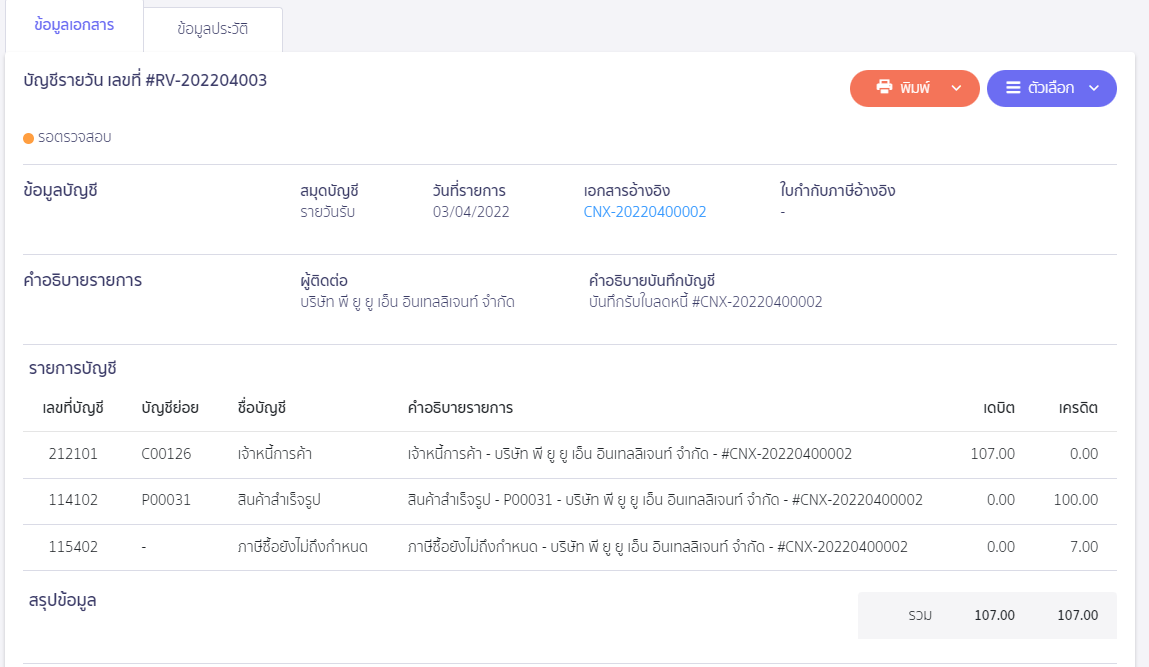
ผลกระทบที่สำคัญคือ ต้นทุนต่อหน่วย (Unit Cost) ของสินค้าจะลดลงตามมูลค่าที่ได้รับลดหนี้ แต่จำนวนสินค้าในสต็อกจะไม่เปลี่ยนแปลง และเมื่อกลับไปดูเอกสารบันทึกซื้อใบเดิม จะมีข้อมูลของใบลดหนี้ที่อ้างอิงแสดงขึ้นมา
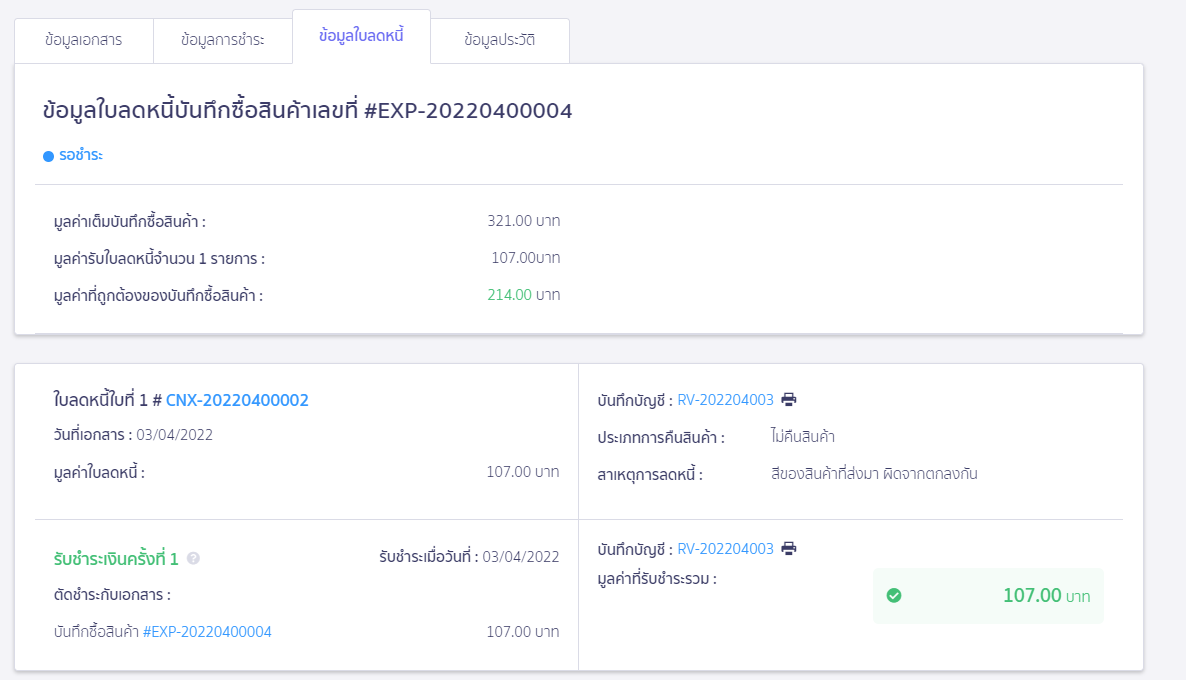
– จบขั้นตอนรับใบลดหนี้ อ้างอิงเอกสารเดิม ใน PEAK –